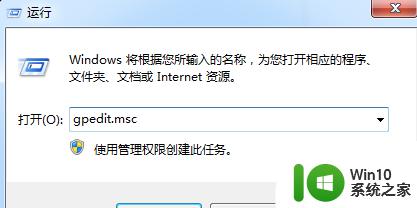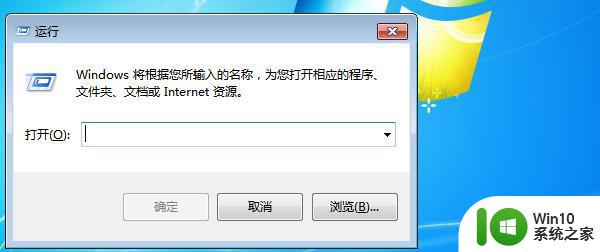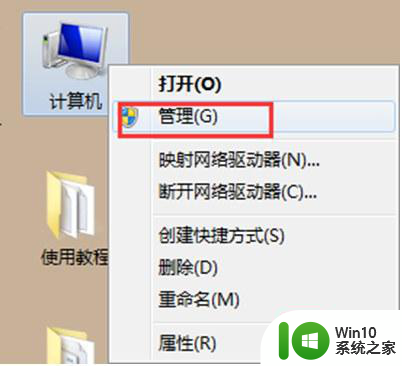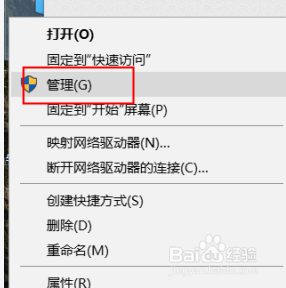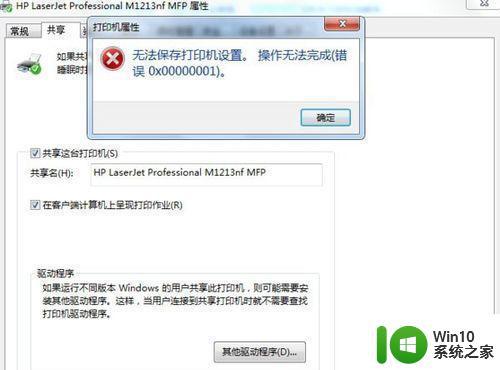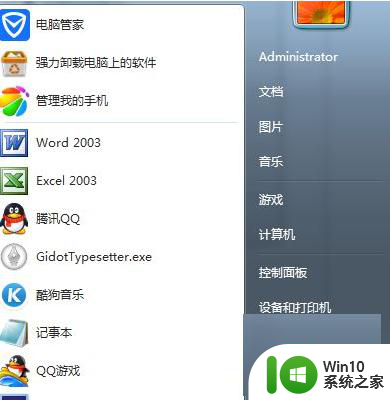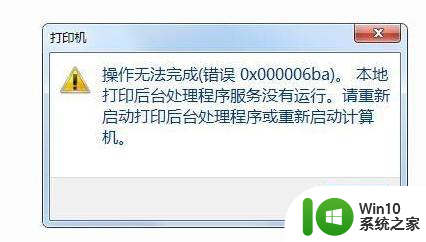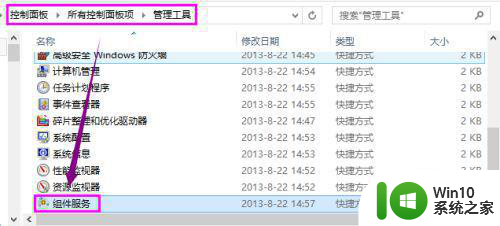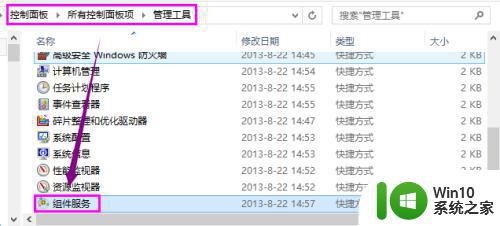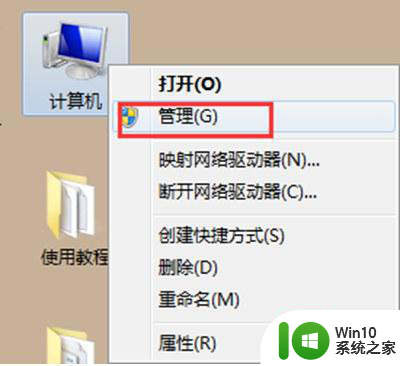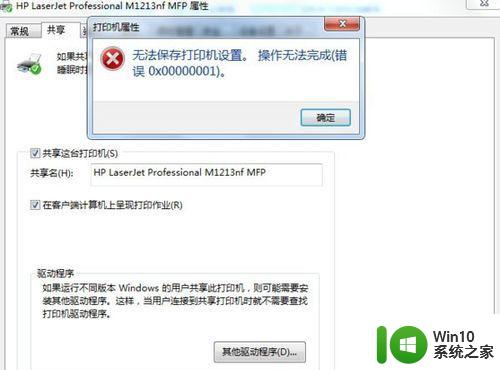Win7电脑连接共享打印机显示错误代码0x80070035的解决教程 Win7电脑共享打印机出现错误代码0x80070035怎么办
当Win7电脑连接共享打印机时出现错误代码0x80070035,可能是由于网络连接问题导致的,为了解决这个问题,我们可以尝试重新设置网络连接、检查打印机共享设置或者重新安装打印机驱动程序等方法来解决这一错误。接下来我们将详细介绍如何通过这些方法来解决Win7电脑共享打印机出现错误代码0x80070035的问题。
具体方法如下:
一、必须确保有关打印功能的相关服务都处于自动启动状态,重点检查TCP/IP NetBIOS Helper,Workstation,Remote Desktop Configuration,Print Spooler这几个服务。打开服务的方法是win+R调出运行窗口,输入services.msc。
二、对连接打印机的电脑进行设置,连接好打印机,确保可以正常打印,在打印机属性中进行共享设置。
三、对连接打印机的电脑进行权限设置
1、启用guest账户,打开计算机管理(win+R调出运行窗口,输入compmgmt.msc),取消“账户已禁用”前的对勾。这是因为局域网内其他电脑发起的打印请求均以来宾身份进行操作,一些教程中错误地引导网友在组策略中禁用来宾账户,这和电脑的共享原理是相悖的。
2、打开组策略页面(win+R调出运行窗口,输入gpedit.msc),定位到 “Windows设置”-“安全设置”-“本地策略”。
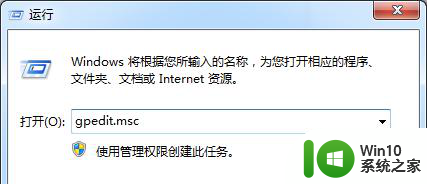
a,在 “用户权限分配” 中把“拒绝从网络访问访问这台计算机”中的guest删掉。
b,在“安全选项”中把“账户:来宾账户状态”“账户:使用空密码......”的设置项均保持为“已启用”状态。
3、建议不要对其他组策略选项进行修改,保持默认即可。
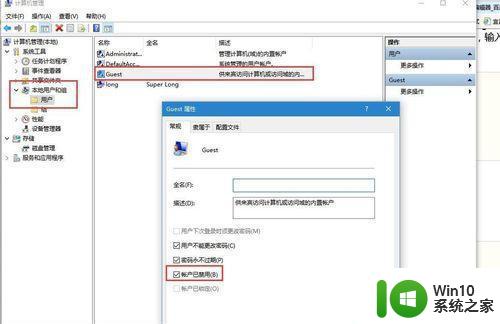
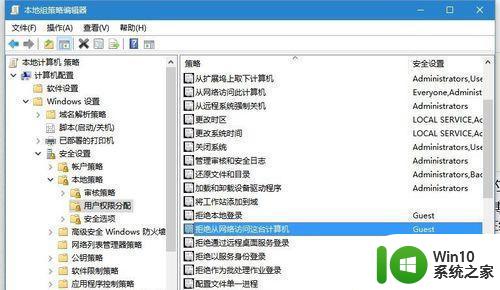
四、连接共享打印机
直接win+R调出运行窗口,输入\192.168.x.x即可看到共享的打印机,进行连接吧!
以上就是Win7电脑连接共享打印机显示错误代码0x80070035的解决教程的全部内容,还有不清楚的用户就可以参考一下小编的步骤进行操作,希望能够对大家有所帮助。